win10格式化C盘失败怎么办|win10格式化C盘失败解决方法
发布时间:2018-04-18 18:21:24 浏览数: 小编:yimin
我们在日常生活使用电脑的过程中,常常会产生大量垃圾文件,长此以往大大拖慢了系统的运行速度,对于不重要的磁盘,我们常采用格式化来清楚磁盘中的文件,但是却遇到无法格式化的弹窗提示,下面我们就一起看看Win10系统格式化磁盘失败的解决方法。
系统推荐:深度技术win10系统下载
1、桌面鼠标右键点击“此电脑”,在弹出菜单中选择“管理”
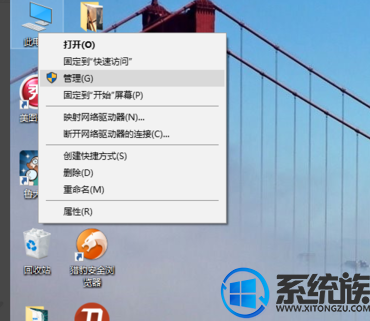
2、打开“管理”界面后,点击存储的“磁盘管理”,接着在右侧窗口找到无法格式化的磁盘,右击,选择“删除卷”
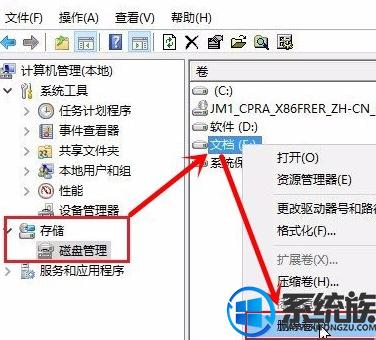
3、在弹出的警告窗口中,我们点击“是”
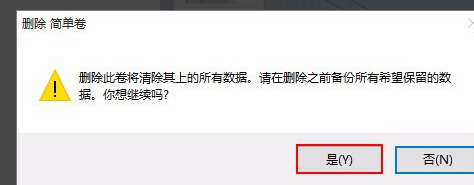
4、删除后>>原来的磁盘变成了绿色的磁盘,接着我们右击选择“新建简单卷”
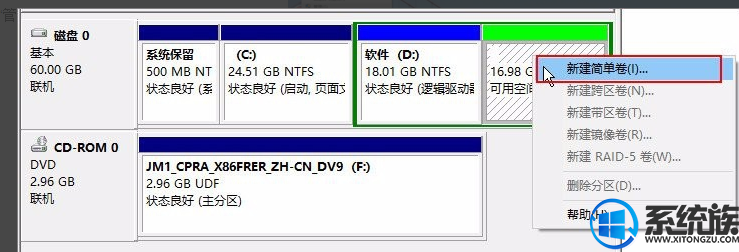
5、接下来我们就按照提示都选择“下一步”即可,操作完后我们就可以看到新建的磁盘了。
系统推荐:深度技术win10系统下载
1、桌面鼠标右键点击“此电脑”,在弹出菜单中选择“管理”
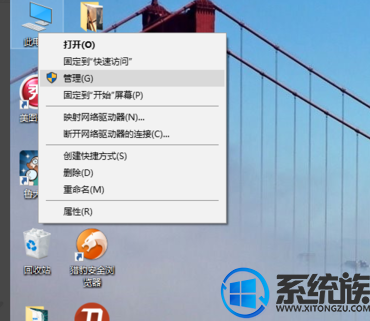
2、打开“管理”界面后,点击存储的“磁盘管理”,接着在右侧窗口找到无法格式化的磁盘,右击,选择“删除卷”
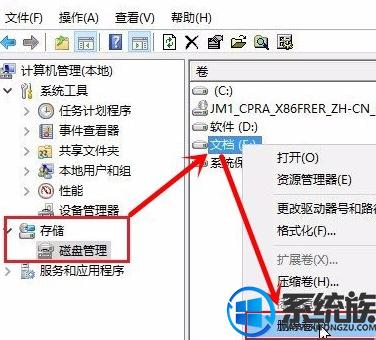
3、在弹出的警告窗口中,我们点击“是”
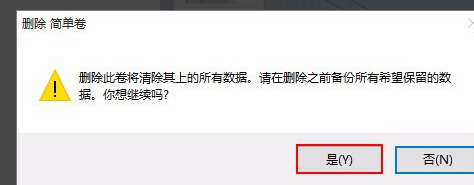
4、删除后>>原来的磁盘变成了绿色的磁盘,接着我们右击选择“新建简单卷”
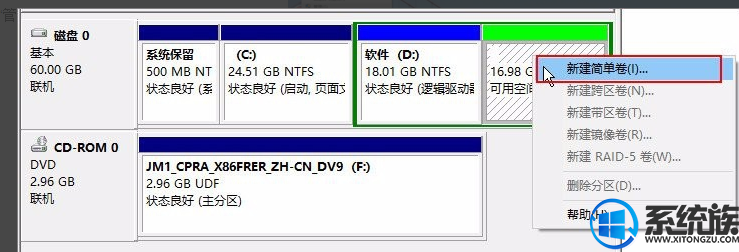
5、接下来我们就按照提示都选择“下一步”即可,操作完后我们就可以看到新建的磁盘了。
到此教程就全部结束了,遇到此类问题的,可以试试上述方法,希望能帮你解决问题。
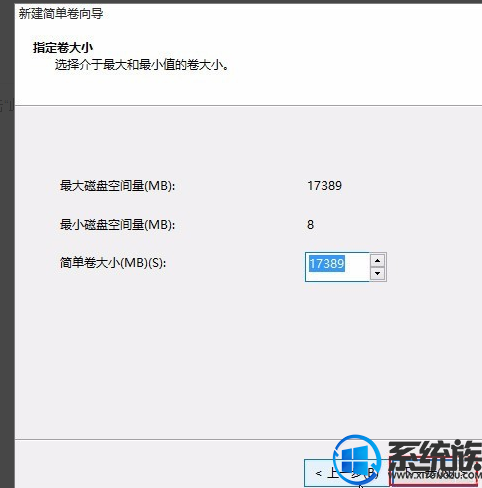
感谢大家对我们系统族关注和支持,如果大家觉得这篇文章对你有所帮助就收藏和分享起来吧,我们下期再见啦!
专题推荐: win10C盘无法格式化



















